教你用Photoshop制作欧美范的logo人物头像
来源:网络收集 点击: 时间:2024-05-12将素材拖进ps里,还是先复制一层,然后用快速选择工具将人物选中
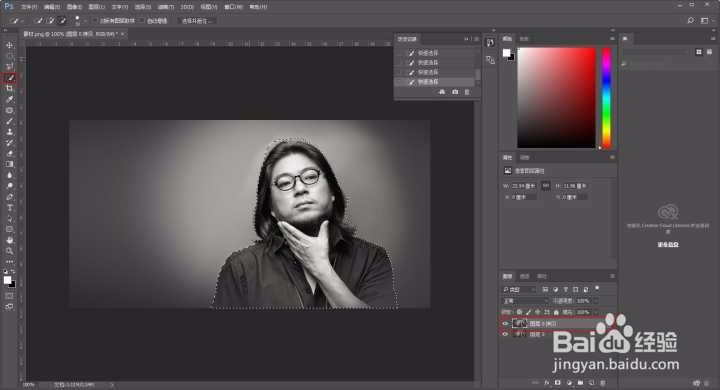 2/22
2/22点击选择并遮住,用调整边缘工具勾勒一次人物轮廓,让抠图更加精细,不要忘记点净化颜色哦
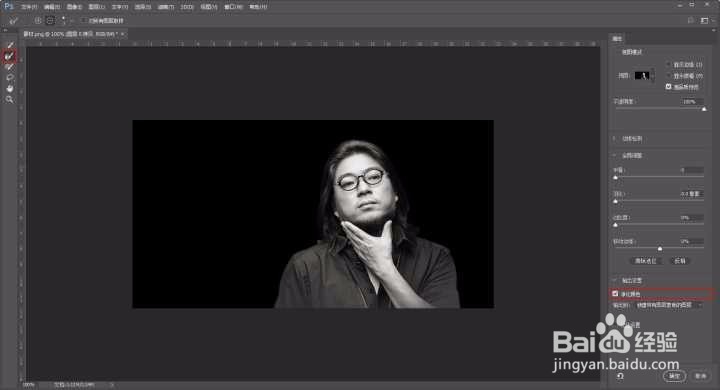 3/22
3/22再新建一层,填充为纯白色,将人物图层移至顶层
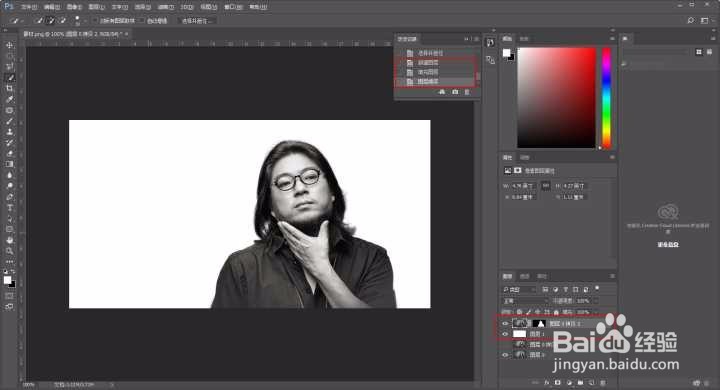 4/22
4/22由于是logo人物头像,所以我们用裁剪工具把图像裁剪为正方形
 5/22
5/22再将之前的图层合并,这样,图片的初步调整就完成了
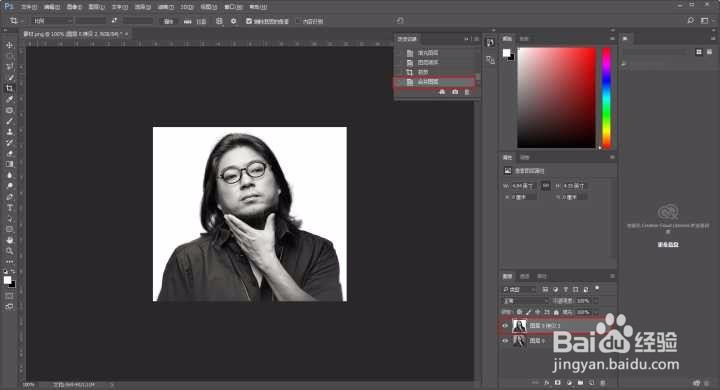 6/22
6/22接下来文件-新建一个空白文档,然后添加径向渐变,参数设置如下,其实就是给人物建立背景啦
 7/22
7/22再将之前处理好的人物拖进背景,自由变换,调整到合适的位置
 8/22
8/22图像-调整-阈值
 9/22
9/22混合模式改为正片叠底
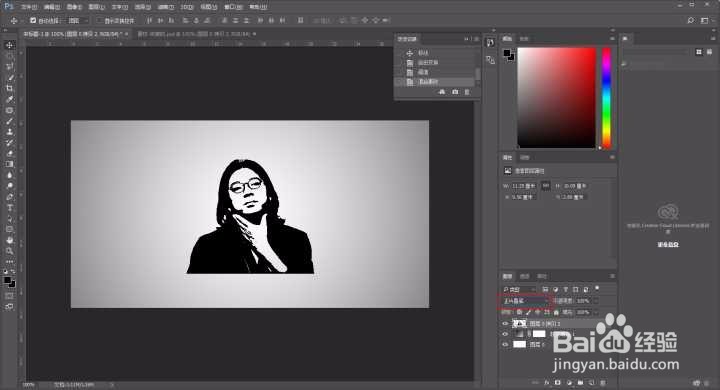 10/22
10/22用多边形套索工具,在人物下方套住一个区域
 11/22
11/22再用橡皮擦工具在套索区域内擦除,让人物下部形成几何斜角的感觉
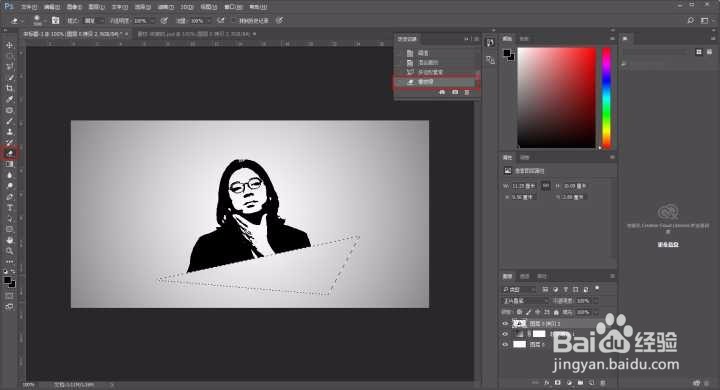 12/22
12/22用椭圆工具画一个圆,鼠标右键点击描边,黑色边框,边框厚度15左右
 13/22
13/22再在适当的位置加上文字
 14/22
14/22再次新建一个径向渐变图层,选择自己喜欢的颜色,同时可以移动红点的位置,让颜色尽量的覆盖脸部
 15/22
15/22混合模式改为变亮
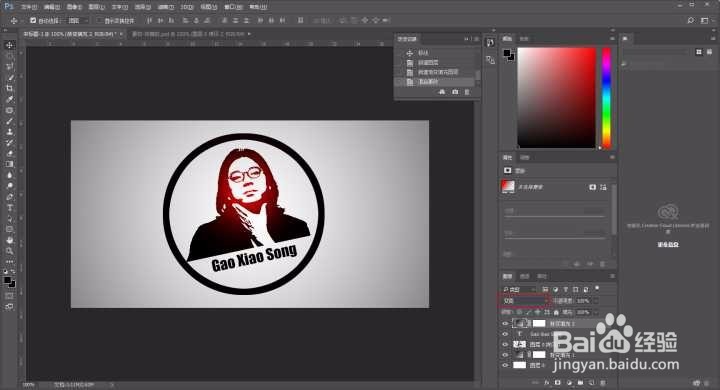 16/22
16/22按住ctrl点击刚才的人像和椭圆图层,获得选区,然后新建图层,用画笔选取颜色后围着圆圈涂抹一下,涂抹的时候可以让头发也沾到一些
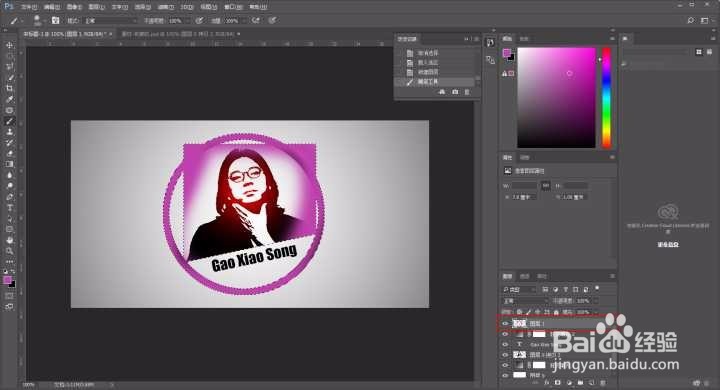 17/22
17/22然后混合模式改为变亮
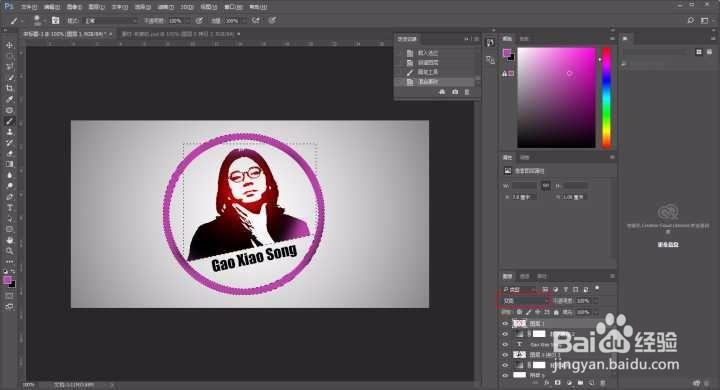 18/22
18/22再选一个同色系深一点的颜色,按住ctrl点击刚才的涂抹图层获得选区,新建图层再画一次,这样就会有渐变的效果
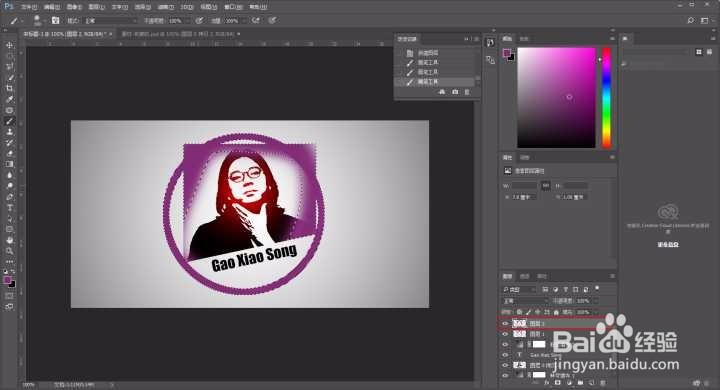 19/22
19/22完了之后,同样混合模式改成变亮
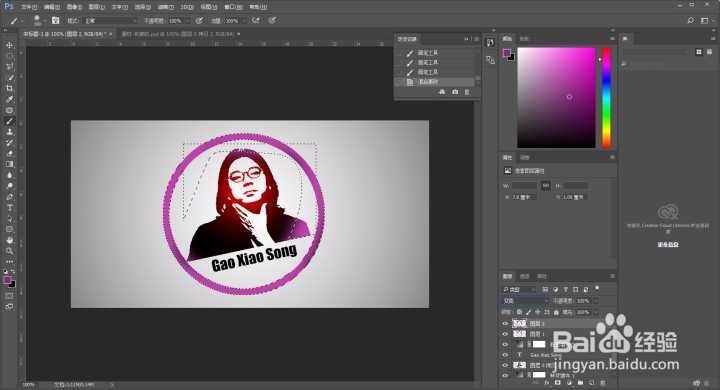 20/22
20/22再新建一层,用纯白色在适当的位置点上高光,同时调整不透明度,使其更加自然
 21/22
21/22最后再新建一层,选个深蓝色,在名字以及圆圈深色处点一下
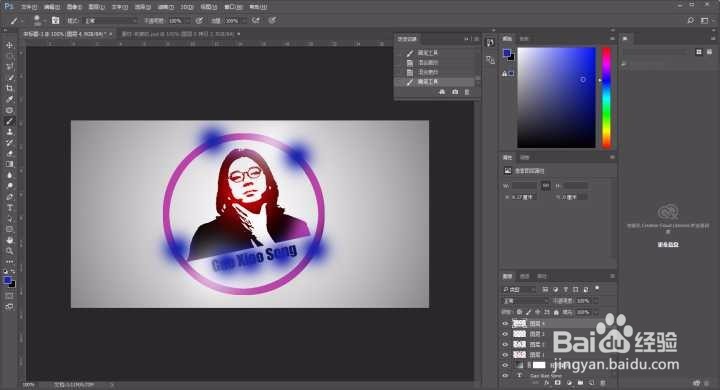 22/22
22/22然后混合模式改为变亮就搞定啦
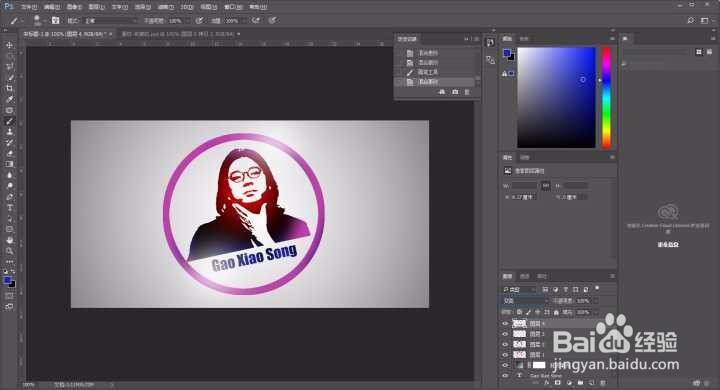 PHOTOSHOP教程
PHOTOSHOP教程 版权声明:
1、本文系转载,版权归原作者所有,旨在传递信息,不代表看本站的观点和立场。
2、本站仅提供信息发布平台,不承担相关法律责任。
3、若侵犯您的版权或隐私,请联系本站管理员删除。
4、文章链接:http://www.ff371.cn/art_745928.html
 订阅
订阅